Inaya

Tutorial original aquí
Tutorial original creado por Vérone el 7 de Mayo de 2016
Gracias a las traductoras que hacen viajar mis tutos por el mundo
MATERIAL
TUBES
Elegir vuestros propios tubes e imágenes
Los que ha usado Vérone no están en el material
Imágenes usadas por Vérone
VERSION 1
Tube mujer de Edwige
VERSION 2
Tube mujer de Guismo
Yo he usado una imagen de Luz Cristina: 4036-luzcristina
y de CAL-683-022316
Mäscara de SG
Imagen en Google imágenes
Filtros:
Filter Factory Gallery P
Si quieres puedes ayudarte de la regla para situarte en la realización del tutorial
Marcador (Arrastra con el raton)

ETAPA 1 : El fondo
1. Elegir una imagen de flores
Edición_ Copiar
2.Abrir una nueva imagen de 900 x 600 transparente
Selecciones_ Seleccionar todo
Edición_ Pegar en la selección
Selecciones_ Anular selección
Ajustar_ Desenfocar_ Desenfoque Gaussiano_ 50
3.Capas_ Nueva capa de trama
Llenar con el color blanco
Efectos_ Complementos_ Factory Gallery P_Frame 02
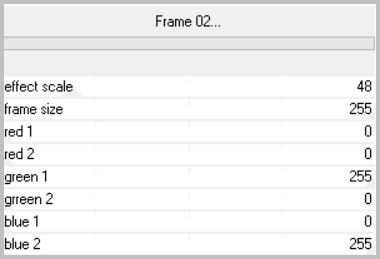
4.Ajustar_ Matiz y Saturación_ Colorear
Saturación_ 0
Capas_ Modo de capas_ =Superposición
Capas_ Fusionar hacia abajo
ETAPA 2 : La máscara
1 .Capas_ Nueva capa de trama
Llenar con un color de vuestro gusto
2.Capas_ Nueva capa de máscara_ A partir de una imagen

Capas_ Fusionar grupo
3.Imagen_ Rotación_ Rotación Libre_ 90º a la izquierda
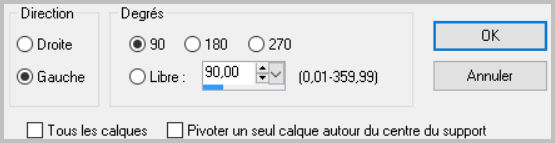
4.Edición_ Cortar
(La capa se queda en la memoria)
Selecciones_ Seleccionar todo
Edición_ Pegar en la selección
Selecciones_ Anular selección
5.Efectos_ Efectos Geométricos_ Cilindro horizontal
Intensidad_ 100%
Ajustar_ Nitidez_ Enfocar más
ETAPA 3 : El paisaje
1.Capas_ Nueva capa de trama
Activar la herramienta de selección_ Rectángulo_ Personalizada
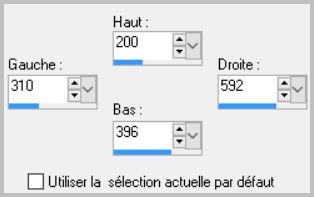
Activar vuestra imagen
Edición_ Copiar
Edición_ Pegar en la selección
Selecciones_ Anular selección
2.Capas_ Organizar_ Enviar abajo
Efectos_ Efectos 3D_ Sombra
0_0_100_40 Negro
ETAPA 4 : los rectángulos
1.Capas_ Nueva capa de trama
Activar la herramienta de selección_ Rectángulo_ Personalizada

2. Activar vuestra imagen
Edición_ Copiar
Edición_ Pegar en la selección
3.Efectos_ Complementos_ Factory Gallery P_Frame 22 Seamless
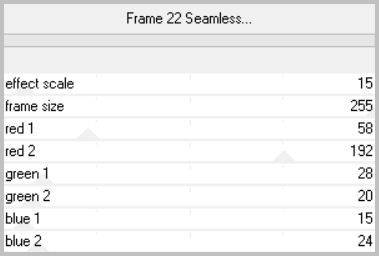
Capas_ Modo de capas_ Luminosidad
Efectos_ Efectos 3D_ Sombra
0_0_60_20 Negro
Selecciones_ Anular selección
4.Ajustar_ Nitidez_ Enfocar más
5.Capas_ Duplicar
Imagen_ Espejo
ETAPA 5 : el personaje
Activar el tube del personaje
Edición_ Copiar
Edición_ Pegar como nueva capa
Capas_ Organizar _ Enviar al frente
Si es necesario redimensionarlo
Colocar en su sitio
Aplicar una sombra si es necesario
ETAPA 6 : la decoración
Activar un tube de decoración
Edición_ Copiar
Edición_ Pegar como nueva capa
Si es necesario redimensionar
Colocar en su sitio
Aplicar una sombra
ETAPA 7 : El marco
1.Activar la capa del fondo
Edición_ Copiar
2.Capas_ Fusionar todo
Imagen_ Agregar bordes_ Simétrico_ 50 pixels mismo color que la máscara
3. Activar la varita mágica_ Seleccionar este borde
Selecciones_ Modificar_ Contraer_ 5 pixels
Edición_ Pegar en la selección
Ajustar_ Desenfocar_ Desenfoque Gaussiano_ 50
4.Selecciones_ Convertir selección en capa
Efectos_ Complementos_ Factory Gallery P_Frame 03
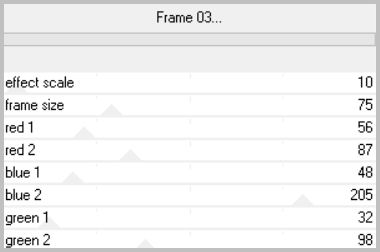
Capas_ Modo de capas_ = Luminosidad
5.Selecciones_ Invertir
Efectos_ Efectos 3D_ Sombra
0_0_100_40 Negro
Selecciones_ Anular selección
6. Añadir vuestra firma en nueva capa
Capas_ Fusionar todo
Guardar en formato Jpg optimizado
Gracias por haberlo hecho o interpretado
Vérone
Este tutorial ha sido realizado por Vérone. Es una creación personal.
Cualquier parecido con otro no será mas que coincidencia.
Prohibido su uso o divulgación sin el previo consentimiento de su autora
Concepción y realización © veroreves 2016

